So verwischen Sie Bilder mit den leistungsstärksten Anwendungen
Es ist ziemlich frustrierend zu wissen, dass das aufgenommene Bild verschwommen ist. Ihr Foto ist verschwommen, weil sich das aufgenommene Motiv bewegt, die Kamera wackelt oder die Beleuchtung am Ort nicht gut ist. Außerdem kann man den Moment, in dem man ein Foto gemacht hat, nicht zurücknehmen, was sehr enttäuschend ist. Dieses Bild zu reparieren scheint unmöglich, ist es aber nicht. Glücklicherweise gibt es spezielle Methoden, mit denen Sie ein verschwommenes Bild entschärfen können. Mit den besten Bildreparaturanwendungen können Sie Ihr verschwommenes Bild reparieren. Dieser Leitfaden wird es Ihnen beibringen wie man ein Bild unscharf macht mühelos.
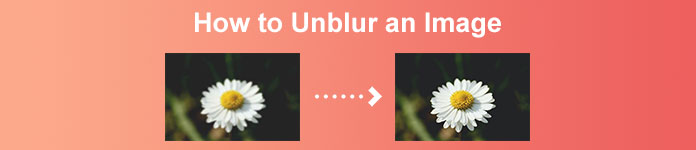
Teil 1. Wie man ein Bild online unscharf macht
Menschen ziehen es vor, eine Online-Anwendung zu verwenden, um Bilder unscharf zu machen, weil sie damit Platz auf ihren Geräten sparen können. Wenn Sie ein Online-Tool verwenden, müssen Sie auch nur in Ihrem Browser darauf zugreifen. Bequem oder? Daher suchen wir nach dem besten Online-Bild-Upscaler, um die Unschärfe Ihres Fotos zu beheben.
FVC Free Image Upscaler ist die beste Wahl, wenn Sie nach einer Möglichkeit suchen, ein Bild online unscharf zu machen. Abgesehen davon ist die Nutzung kostenlos und sicher. Sie können auch über alle Webbrowser darauf zugreifen, einschließlich Google, Firefox und Safari. Darüber hinaus können Sie die Qualität Ihres Bildes durch 2-, 4-, 6- und 8-fache Vergrößerung verbessern. Außerdem verwendet es eine KI-Technologie (Künstliche Intelligenz), die automatisch die verschwommenen Teile Ihres Bildes erkennt und sie dann verbessert.
Darüber hinaus können Sie mit FVC Free Image Upscaler verlorene Pixel, Farbtexturen und weitere Details präzise korrigieren. Und obwohl es sich um eine Online-Anwendung handelt, hat sie einen schnellen Upscaling-Prozess und enthält keine Werbung, die Sie ablenken könnte. Wenn Sie also daran interessiert sind, den kostenlosen Bild-Upscaler zu verwenden, folgen Sie der einfachen Anleitung unten.
So entzerren Sie Bilder mit FVC Free Image Upscaler:
Schritt 1. Öffnen Sie zuerst Ihren Browser und geben Sie ein FVC Free Image Upscaler im Suchfeld. Sie können auch direkt auf den Link zur Hauptseite klicken. Dann, starten die App durch Klicken auf die Foto hochladen Taste. Fahren Sie nach dem Start der App mit dem nächsten Schritt fort.
Schritt 2. Klicken Sie auf der ersten Oberfläche auf die Foto hochladen Schaltfläche, um das Bild zu importieren, das Sie unscharf machen möchten. Ihre Computerordner werden Sie fragen, wo Sie Ihr Foto finden werden. Klicken Öffnen um es hochzuladen.
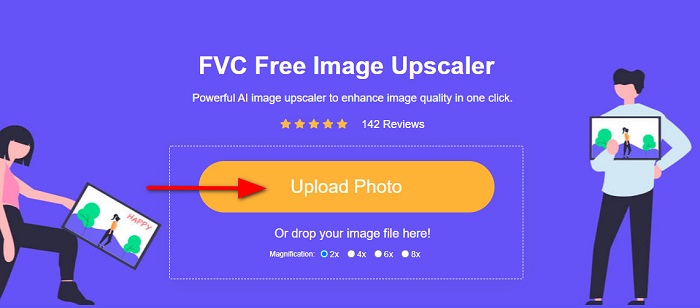
Schritt 3. Nachdem Sie Ihr Bild hochgeladen haben, wählen Sie die gewünschte Vergrößerungsvoreinstellung für Ihr Bild aus. Sie können wählen zwischen 2x, 4x, 6x und 8x Vergrößerung. Dann können Sie die Vorschau Ihrer Ausgabe auf der rechten Seite sehen, um den Unterschied zu Ihrer Originaldatei zu sehen.
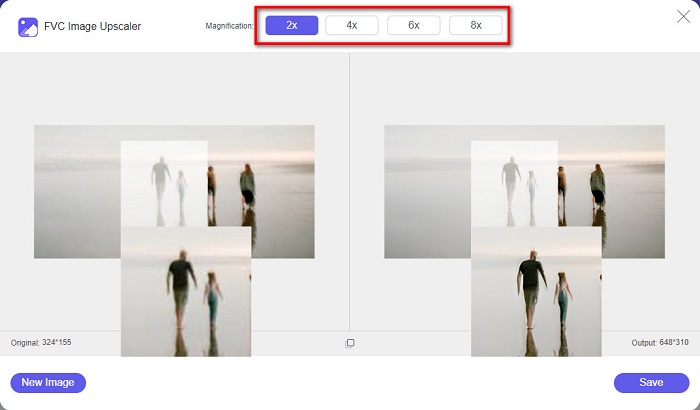
Schritt 4. Speichern Sie zuletzt Ihre Ausgabe, indem Sie auf klicken speichern Schaltfläche in der unteren rechten Ecke der Benutzeroberfläche.
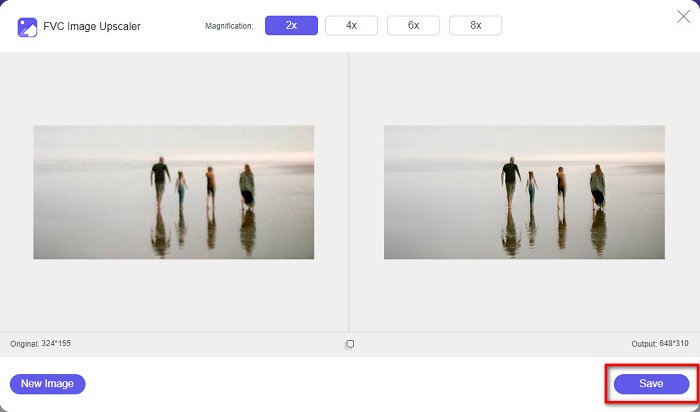
Und das sind die Schritte, um ein Bild online unscharf zu machen. Sie werden anhand des Ergebnisses sehen, wie dieser kostenlose Bild-Upscaler Ihnen helfen kann, die Qualität Ihres Bildes zu verbessern.
Teil 2. So machen Sie ein Bild offline auf dem Desktop unscharf
Viele Profis verwenden einen Computer, um Bilder oder Videos zu bearbeiten. Außerdem sind viele Fotobearbeitungsanwendungen nur auf Desktops verfügbar. Und in diesem Teil zeigen wir Ihnen die besten Methoden, um ein Bild offline auf Ihrem Desktop unscharf zu machen.
Unscharfes Bild mit Photoshop
Adobe Photoshop ist wahrscheinlich die beste Bildbearbeitungsanwendung, mit der Sie Ihre Bilder unscharf machen können. Diese Offline-Anwendung verfügt über viele Bearbeitungsfunktionen und -werkzeuge, mit denen Sie ein Bild verbessern können. Außerdem können Sie Ihr Foto schärfen, wenn die Qualität nicht gut ist oder es verschwommen ist. Und mit den fortschrittlichen Bearbeitungswerkzeugen können Sie mit Sicherheit hervorragende Ergebnisse erzielen. Darüber hinaus können Sie Personen oder Objekte aus Ihrem Bild entfernen, ein Bild oder Objekt mit dem Bleistift- oder Stiftwerkzeug zeichnen, die Farbe Ihres Fotos bearbeiten und vieles mehr. Mit Adobe Photoshop können Sie fantastische Bilder erstellen, die Sie bearbeitet haben. Adobe Photoshop ist jedoch kein benutzerfreundliches Tool. Sie benötigen fundierte Kenntnisse darüber, wie Sie die Tools verwenden, um Ihr Bild unscharf zu machen oder zu bearbeiten. Nichtsdestotrotz stellen wir Ihnen die Schritte zur Verfügung, mit denen Sie Photoshop verwenden können, um Bilder unscharf zu machen. Wir zeigen Ihnen auch zwei Möglichkeiten, wie Sie Photoshop verwenden können, um die Unschärfe Ihres Bildes zu reduzieren.
Bildunschärfeprozess mit Adobe Photoshop:
Schritt 1. Herunterladen Adobe Photoshop auf Ihrem Desktop und installieren Sie es. Nachdem Sie die App heruntergeladen und installiert haben, führen Sie sie auf Ihrem Gerät aus.
Schritt 2. Öffnen Sie dann das Bild, das Sie unscharf machen möchten, auf der Hauptoberfläche. Sie können auch die drücken STRG + O auf Ihrer Tastatur, um Ihr Bild einfach zu öffnen.
Schritt 3. Als nächstes duplizieren Sie den Hintergrund Ihrer Ebene und wählen Sie ihn aus. Und dann klicken Sie Filter > Andere > Hochpass. Stellen Sie die ein Hochpass zu 10%.
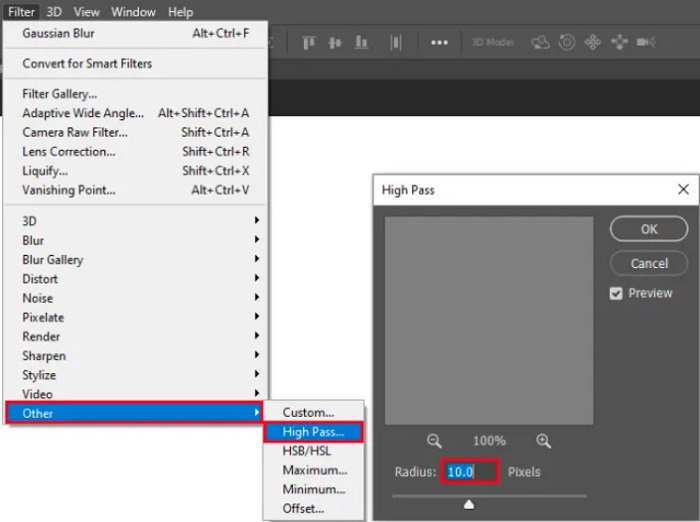
Schritt 4. Und auf dem Ebenenstil Fenster, stellen Sie den Mischmodus von normal auf ein hartes Licht, dann ändern Sie die Opazität bis das Foto klar oder verbessert ist.
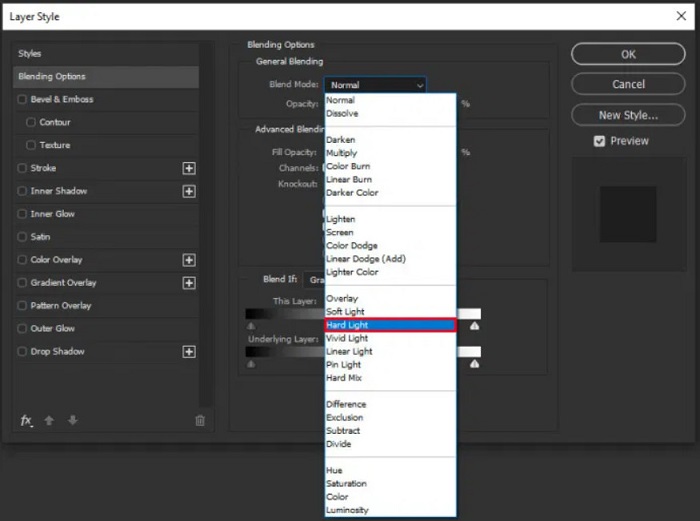
Wenn Sie die neue Version von Photoshop verwenden, können Sie die Option zur Reduzierung von Kameraverwacklungen verwenden Schärfen Sie ein Bild mit Photoshop.
Schritt 1. Importieren Sie das Bild, das Sie unscharf machen möchten, in Photoshop.
Schritt 2. Dann geh zu „Filter“ > „Schärfen“ > „Shake Reduction“..
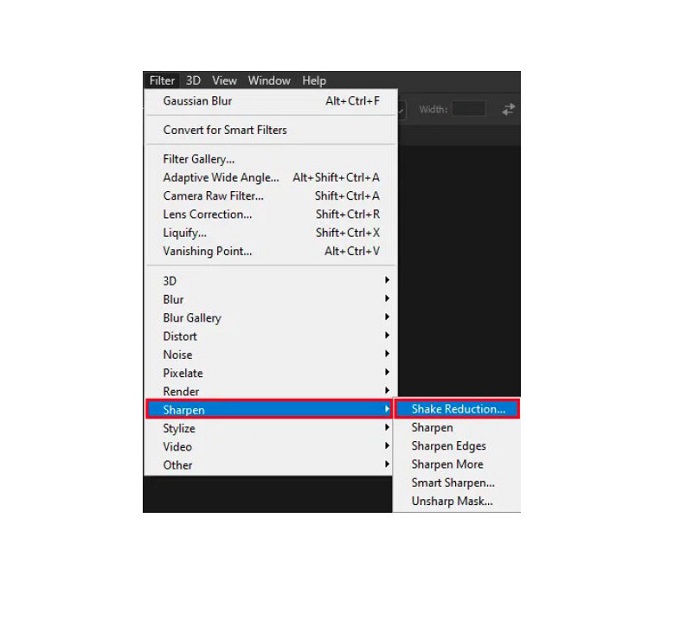
Schritt 3. Und dann, Photoshop wird Ihr Bild ausarbeiten; Anschließend können Sie Ihre Ausgabe anzeigen.
Unscharfes Bild mit Paint.net
Eine weitere kostenlose Offline-Fotobearbeitungssoftware, die Sie verwenden können, ist Paint.net. Eine der robusten Funktionen dieser Anwendung ist das Schärfen eines Bildes. Durch Verschieben des Schiebereglers können Sie die Schärfe in Ihrem Bild anpassen, wodurch das Bild scharf und gestochen scharf aussieht und die Unschärfe Ihres Bildes entfernt wird. Außerdem ist es einfacher zu bedienen als Adobe Photoshop. Außerdem verfügt es über weitere Bearbeitungsfunktionen, mit denen Sie Ihre Bilder bearbeiten können. Und wenn Sie nicht wissen, wie Sie diese Anwendung verwenden, können Sie auf die Online-Beratung und Anleitungen zugreifen. Darüber hinaus gehört es zu den bekanntesten Bildbearbeitungsprogrammen für Windows-Benutzer, da es über viele Korrekturfunktionen verfügt, mit denen Sie Ihr Foto verbessern können. Ein kleiner Nachteil von Paint.net ist, dass Sie den eingegebenen Text nach dem Anwenden der Effekte nicht korrigieren können. Dennoch ermöglicht Ihnen diese Software, mehrstufige Bildbearbeitungsausgaben zu erstellen.
So machen Sie ein Bild mit Paint.net unscharf:
Schritt 1. Öffnen Sie zunächst Ihr Bild auf Paint.net, indem Sie auf drücken STRG + O auf deiner Tastatur. Sie können auch zu gehen Datei und finde die Öffnen Möglichkeit. Dann erscheinen Ihre Desktop-Dateien, wo Sie Ihr Bild auswählen und öffnen können.
Schritt 2. Klicken Sie dann auf die Effekte > Bild, dann auswählen Schärfen.
Schritt 3. Dann auf der Schärfen Bedienfeld sehen Sie den Schieberegler, mit dem Sie die Schärfe Ihres Bildes anpassen können, um es unscharf zu machen. Sie können auch ankreuzen Pfeil nach oben/unten Taste, um die Schärfe Ihres Fotos zu ändern.
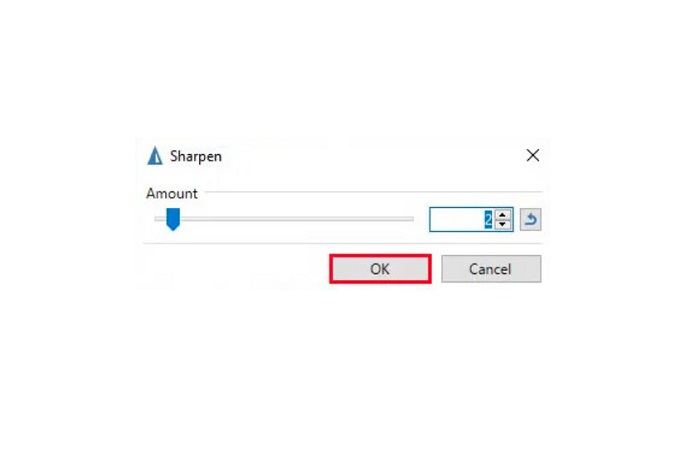
Schritt 4. Drücken Sie die in Ordnung Schaltfläche und speichern Sie Ihre Ausgabe.
Teil 3. So machen Sie ein Bild auf dem iPhone unscharf
Wenn Sie ein iPhone-Gerätebenutzer sind, können Sie auch einige Apps herunterladen, um Ihr Bild unscharf zu machen. Sie können unter den Apps aus Ihrem App Store wählen, um Ihr Bild unscharf zu machen. Einige Apps sind jedoch käuflich, sodass Sie sie kaufen müssen, bevor Sie sie verwenden können. Aber in diesem Teil werden wir Ihnen beibringen, wie Sie Ihr Bild auf Ihrem iPhone mit einer kostenlosen und bemerkenswerten Anwendung unscharf machen können.
Foton ist eine der am häufigsten verwendeten Apps zum Unschärfen von Bildern auf dem iPhone. Sie können diese App kostenlos im AppStore herunterladen. Darüber hinaus verfügt es über weitere Bearbeitungsfunktionen, die Sie verwenden können, z. B. Collage, Zuschneiden, Hinzufügen von Vorlagen, Teilen und mehr. Es hat auch eine einfach zu bedienende Oberfläche, was es zu einer benutzerfreundlichen App macht. Mit dieser App können Sie Ihr Bild unscharf machen, indem Sie die Schärfe Ihres Bildes anpassen. Und wenn Sie Ihrem Foto Schärfe verleihen möchten, um es noch beeindruckender zu machen, können Sie Kontrast, Klarheit, Sättigung und Dunstentfernung Ihres Bildes anpassen. Darüber hinaus ist die Verwendung sicher, sodass Sie sich keine Sorgen um die Sicherheit Ihrer Bilddateien machen müssen. Der Nachteil dieser App ist, dass Sie die Pro-Version kaufen müssen, um ihre anderen Funktionen nutzen zu können.
So machen Sie ein Bild auf dem iPhone unscharf:
Schritt 1. Öffnen Sie Ihren App Store auf Ihrem iPhone und suchen Sie dann Foton. Installieren Sie es auf Ihrem Telefon und öffnen Sie es, sobald es installiert ist. Tippen Sie dann auf der Hauptoberfläche der App auf Bearbeiten Möglichkeit.
Schritt 2. Wählen Sie das Bild aus, das Sie unscharf machen möchten; dann werden Sie zu einer anderen Schnittstelle geführt. Tippen Sie auf die Anpassen Option unter Ihrem Bild, und streichen Sie dann nach links, um die zu finden Schärfe Merkmal.
Schritt 3. Auf der Schärfe ziehen Sie den Schieberegler auf die gewünschte Schärfe, bis die Unschärfe Ihres Bildes reduziert ist.
Schritt 4. Tippen Sie abschließend auf speichern Schaltfläche in der oberen rechten Ecke der Benutzeroberfläche, um Ihre Ausgabe auf Ihrem iPhone-Gerät zu speichern. Klicken Sie hier, um zu erfahren, wie es geht Ändern Sie die Größe eines Bildes auf einem iPhone.
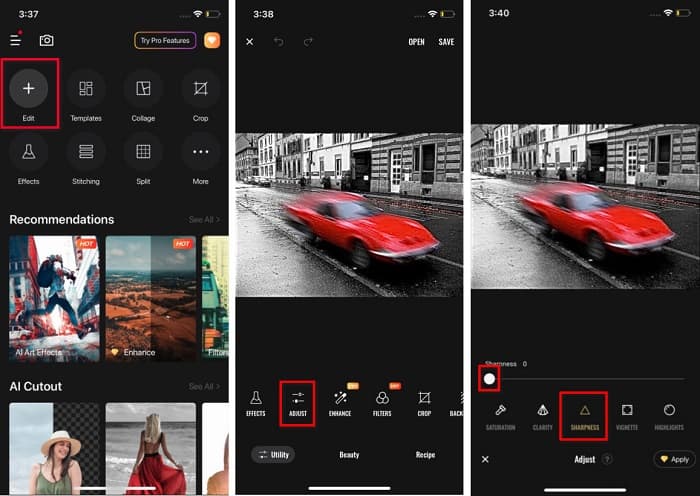
Teil 4. So machen Sie ein Bild auf einem Android-Telefon unscharf
Viele Leute besitzen auch Android-Geräte, und wenn Sie auch eines verwenden, können Sie diesen Teil lesen, um zu erfahren, wie Sie ein Bild auf Android unscharf machen. Wir haben nach den beliebtesten Apps zum Unschärfen von Fotos für Android gesucht und sie nacheinander ausprobiert. Glücklicherweise haben wir eine App gefunden, die am besten zu empfehlen ist.
Snapseed ist die beste Anwendung, wenn Sie Ihr Bild auf Ihrem Android-Gerät unscharf machen möchten. Mit der Schärfe- und Strukturfunktion können Sie Ihrem Bild Schärfe verleihen, um seine verschwommenen Teile zu entfernen. Darüber hinaus verfügt es über viele Bearbeitungsfunktionen, mit denen Sie die Qualität Ihres Bildes verbessern können. Und genau wie die anderen oben genannten Tools hat es eine einfache Benutzeroberfläche. Wenn Sie also ein Anfänger sind, können Sie diese App verwenden, um Ihr Bild unscharf zu machen. Sie müssen jedoch immer noch Ihr WLAN einschalten, bevor Sie diese App verwenden können.
So entzerren Sie ein Bild auf Android mit Snapseed:
Schritt 1. Laden Sie die App auf Ihr Android-Gerät herunter und öffnen Sie sie dann. Öffnen Sie nach dem Öffnen Ihr Bild in der App.
Schritt 2. Dann auf der Werkzeuge Panel, wählen Sie die Einzelheiten Möglichkeit.
Schritt 3. Als nächstes wählen Sie die Schärfen oder der Struktur Ihres Bildes, um einen Unterschied in Ihrem verschwommenen Bild zu machen. Indem Sie diese beiden Optionen anpassen, entfernen Sie die Unschärfe Ihres Bildes.
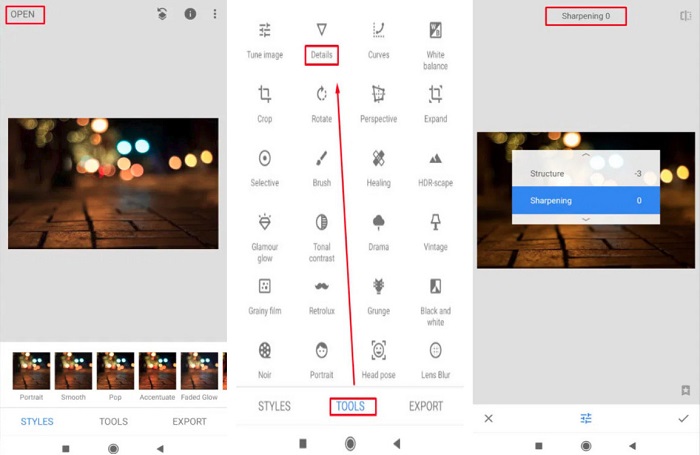
Teil 5. Häufig gestellte Fragen zum Entschärfen eines Bildes
Erhöht sich die Dateigröße, wenn Sie ein Bild unscharf machen?
Ja. Wenn Sie ein Bild unscharf machen, erhöht sich der PPI-Wert, wodurch die Dateigröße größer als das Original wird.
Warum wird mein Bild verschwommen, wenn ich es vergrößere?
Vermutlich liegt es an einem Kompressionsproblem. Wenn Sie versuchen, die Größe eines Bildes zu ändern, vergrößern Sie auch die Pixel Ihres Fotos. Das Komprimieren eines Bildes kann sich also auf die Qualität Ihres Bildes auswirken.
Kann ich ein JPG-Bild in Adobe unscharf machen?
Definitiv! Sie können Adobe Photoshop verwenden, wenn Sie ein JPG-Bild unscharf machen möchten. Adobe Photoshop unterstützt Standardbildformate wie PNG, JPG und JPEG
Fazit
Nun, da Sie es wissen wie man ein Bild unscharf macht Mit den einfachsten Methoden können Sie Ihre Bilder unscharf machen. Alle Möglichkeiten, die wir oben gezeigt haben, werden Ihnen sicherlich dabei helfen, das gewünschte Ziel zu erreichen. Wenn Sie jedoch Speicherplatz auf Ihrem Gerät sparen möchten, empfehlen wir die Verwendung FVC Free Image Upscaler, auf die Sie kostenlos und online zugreifen können.



 Video Converter Ultimate
Video Converter Ultimate Bildschirm recorder
Bildschirm recorder


